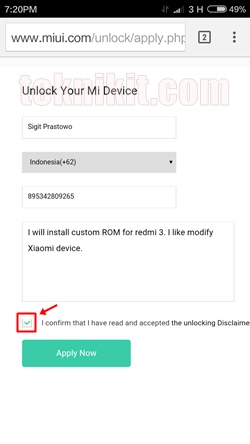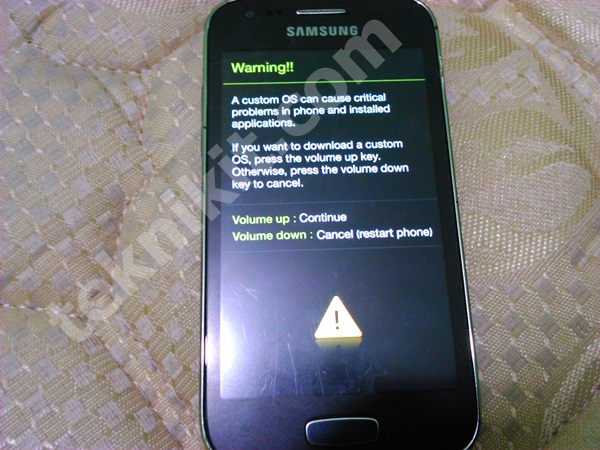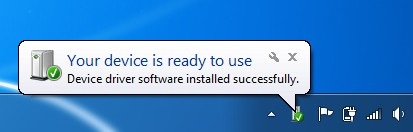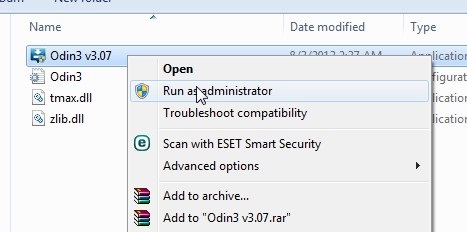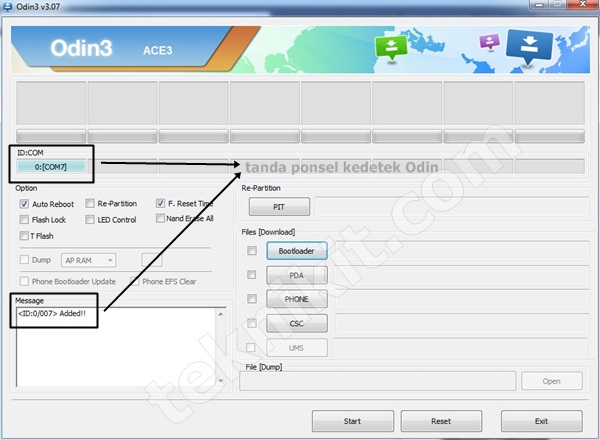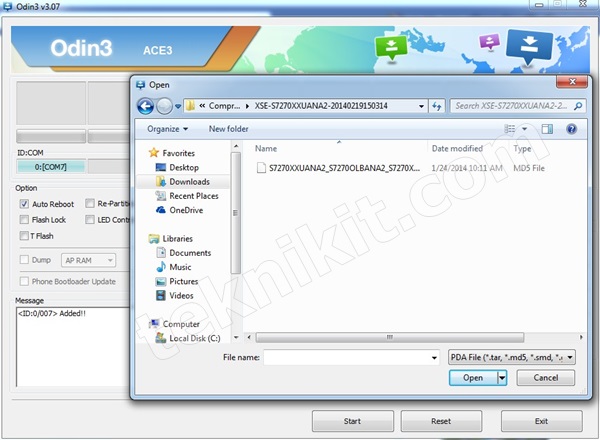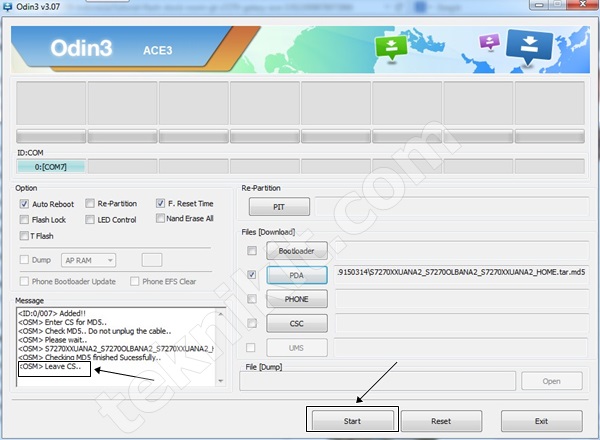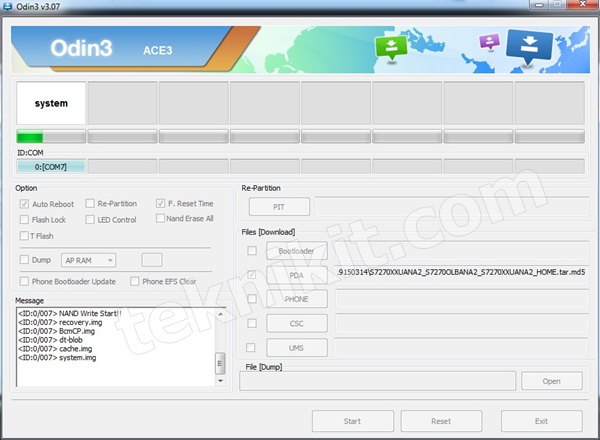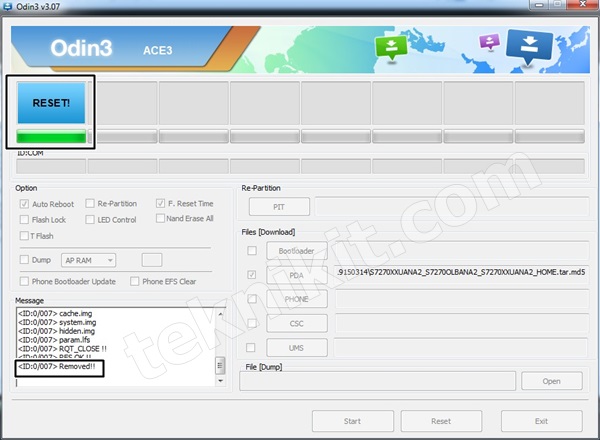Karena Asus Zenfone 4 Max ini sudah mendukung untuk dapat di buka bootloadernya, akhirnya
smartphone ini pun sudah mendapatkan versi TWRP sendiri. Dan versi TWRP ini adalah yang
resmi, serta versi TWRP ini dapat digunakan baik itu untuk ASUS Zenfone 4 Max (ZC554KL)
ataupun Zenfone 4 Max Pro (ZC520KL).
TWRP sendiri merupakan custom recovery untuk Android yang dapat digunakan untuk install/flash
ROM, boot image dan lain – lainnya ke dalam smartphone sobat, secara sederhananya sobat
dapat melakukan modifikasi apapun ke dalam sistem operasi Android.
Sobat juga dapat melakukan proses root lewat TWRP ini, jadi jika smartphone milik sobat sudah
mendukung dan diinstal TWRP atau custom recovery lainnya, maka smartphone sobat hampir
dipastikan dapat di root.
Namun sebelum flash TWRP, sobat harus membuka bootloader Asus Zenfone 4 Max milik sobat
dahulu. Silahkan buka
Cara Unlock Bootloader Asus Zenfone 4 Max / Max Pro, kemudian ikuti
saja instruksinya. Sobat tidak akan dapat menginstal TWRP jika bootloader masih terkunci.
Setelah bootloader sudah berhasil terbuka, download alat tempurnya dulu ya gan.. ^_^
Kemudian ikuti langkah – langkah dibawah ini.
Langkah #1. Mengaktifkan USB Debugging di dalam ponsel Asus Zenfone 4 Max, caranya yakni:
Pertama, buka Settings > About Phone > kemudian tekan sebanyak tujuh kali pada bagian
“Build Number” hingga ada notifikasi bahwa developer option sudah aktif.
Kemudian kembali ke Settings, lalu cari menu “Developer Options” dan aktifkan “USB
Debugging” serta “OEM Unlocking”.
Langkah #2. Lalu instal "USB Driver dan minimal adb fastboot” yang sudah saya sediakan dalam paket download tadi.
Langkah #3. Copy file noverity.zip dan SuperSU ke dalam ponsel Asus Zenfone 4 Max sobat dan
copy file recovery.img (TWRP Asus Zenfone 4 Max) ke dalam folder hasil instal aplikasi Minimal
ADB Fastboot yang biasanya terletak di C:\Program FIles (x86)\Minimal ADB and Fastboot.
Note : Taruh File Supersu.Zip dan Noverity.Zip di SD Card dan jangan ditaruh di dalam FOLDER
Langkah#4. Setelah selesai menginstal, buka C:\Program FIles (x86)\Minimal ADB and
Fastboot. Lalu tekan dan tahan tombol Shift di keyboard sembari klik kanan pada area yang
kosong di dalam folder, pilih “Open command window here”. Jendela CMD kemudian akan keluar.
Langkah#5. Koneksikan ponsel ke dalam PC, tunggu sebentar. Kemudian di dalam jendela CMD
tersebut, ketik
adb device
Kemudian lihat ponsel sobat untuk memberikan ijin mengakses adb.
Langkah#6. Lalu masuk ke mode bootloader dengan cara ketik
adb reboot bootloader
Tampilan Fastboot/Bootloader mode
Langkah#7. Setelah masuk ke mode bootloader, ketik
fastboot flash recovery twrp-tripledroid.img
Langkah #6. Setelah selesai, reboot ke mode recovery dengan cara ketik
fastboot reboot recovery
Namun jika perintah itu gagal, maka gunakan perintah
fastboot boot twrp-tripledroid.img
Ketika sobat pertama kali berada di mode recovery TWRP, maka akan ada TWRP akan
menanyakan ijin untuk memodifikasi sistem. Namun sobat jangan pernah memberi ijin hal itu.
pilih saja “Keep Read Only“.
Cara Mudah Root Asus Zenfone 4 Max
Saya asumsikan saat ini sobat sudah selesai atau sukses memasang TWRP dan ponsel dalam
keadaan di dalam mode TWRP Recovery. Hal yang selanjutnya dilakukan mengikuti langkah –
langkah berikut.
Backup data untuk jaga2 dan Backup modem agar signal tidak hilang setelah ROOT.
Langkah #1. Di dalam mode TWRP, pilih “Wipe” lalu geser untuk wipe dan tunggu hingga
prosesnya selesai.
Langkah #2. Kembali ke menu utama dari TWRP dan kali ini pilih “Install” dan pilih file SUperSU.zip yang sudah sobat copy tadi.
Langkah #3. Ulangi langkah kedua, namun kali ini giliran flash file noverity.zip
Langkah #4. Setelah proses flash selesai, sobat akan diarahkan ke opsi “Reboot System”, pilih
opsi tersebut. dan bismillah ga bootlop ^_^
Untuk membuat sobat lebih yakin lagi, sobat dapat mendownload aplikasi Root Checker di Play
Store untuk kembali mengecek apakah Asus Zenfone 4 Max milik sobat sudah berhasil di root.